电脑改开机密码怎么弄的 电脑开机密码修改步骤
电脑改开机密码怎么弄的,在现代社会电脑已经成为人们生活中不可或缺的工具之一,为了保护个人隐私和信息安全,许多人会给自己的电脑设置开机密码。有时候我们可能会忘记密码或者想要改变密码,那么该如何进行电脑开机密码的修改呢?接下来我们将介绍一些简单的步骤,帮助大家轻松完成电脑开机密码的修改。无论是忘记密码还是想加强安全性,这些方法都能帮助我们有效地管理电脑的开机密码。让我们一起来探索吧!
操作方法:
1.打开电脑,点击电脑桌面左下角的开始图标,弹出一页面

2.在弹出的新页面菜单中,找到“”控制面板“”并点击

3.在打开的新页中,找到“用户账户”或某些电脑上是“用户账户或家庭安全”并点击
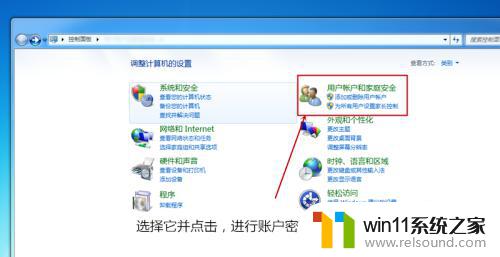
4.打开的页面中找到“用户账户”下的“更改windows密码”并点击打开新页面
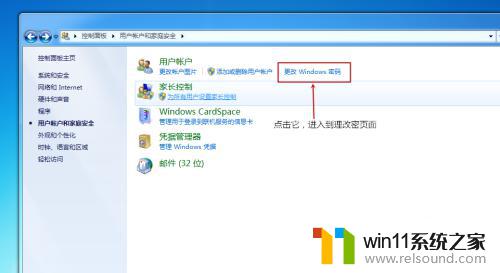
5.在弹出的新页面中,点击“更改用户账户”下的“更改密码”
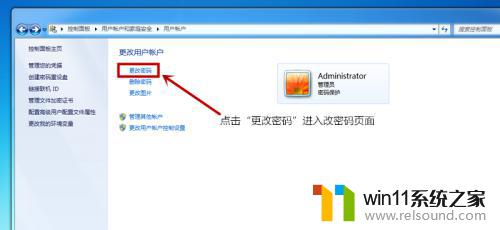
6.在打开的页面中输入“当前密码”和“新密码”,“确认新密码“。“键入密码提示”,最后点击“更改密码”,电脑重新启动后新密码生效。
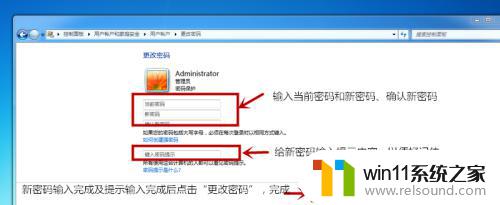
以上就是如何修改电脑开机密码的全部内容,如果您也遇到了同样的问题,请参考本文方法进行处理,希望对您有所帮助。















